Hướng dẫn tắt chế độ Live trên iPhone đơn giản nhất
Tính năng Live Photos trên iPhone giúp bạn ghi lại khoảnh khắc trước và sau khi chụp ảnh, mang đến những bức hình sống động hơn. Tuy nhiên, chế độ này cũng khiến ảnh chiếm nhiều dung lượng hơn và không phù hợp trong một số trường hợp cần ảnh tĩnh. Nếu bạn muốn tắt chế độ Live trên iPhone, bài viết này sẽ hướng dẫn chi tiết cách thực hiện nhanh chóng và hiệu quả.
Live Photos trên iPhone là gì?
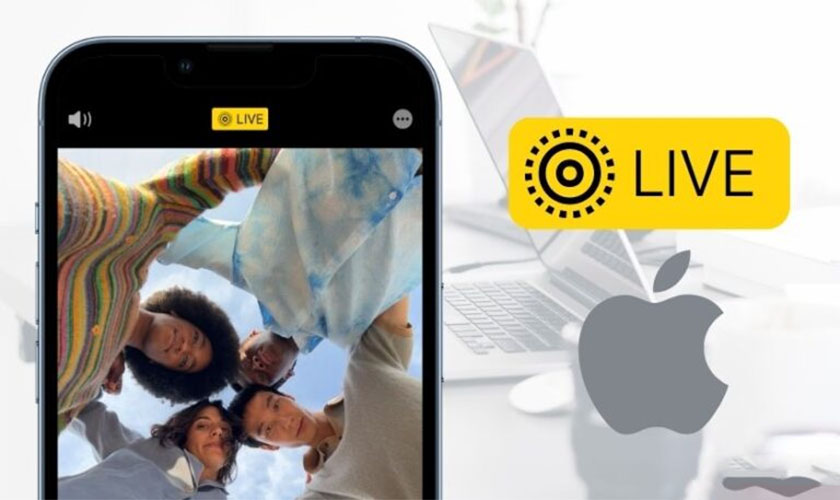
Live Photos là một tính năng đặc biệt trên iPhone, giúp bạn chụp ảnh với hiệu ứng chuyển động thay vì chỉ là một bức ảnh tĩnh. Khi chụp bằng Live Photos, iPhone sẽ ghi lại 1.5 giây trước và sau khi nhấn nút chụp, tạo ra một đoạn ảnh động ngắn giống như video. Điều này giúp những khoảnh khắc trở nên sống động và thú vị hơn.
Live Photos hoạt động như thế nào?
Tính năng Live Photos được Apple giới thiệu lần đầu tiên trên iPhone 6s (iOS 9) và vẫn được duy trì đến nay. Khi kích hoạt Live Photos:
- iPhone sẽ ghi lại 3 giây hình ảnh (1.5 giây trước và 1.5 giây sau khi nhấn chụp).
- Khi bạn mở ảnh và nhấn giữ, ảnh sẽ phát như một đoạn video ngắn.
- Live Photos cũng thu âm thanh trong quá trình chụp.
Ưu điểm của Live Photos
- Tạo ảnh động đầy cảm xúc: Giúp lưu giữ những khoảnh khắc một cách chân thực và sinh động hơn ảnh tĩnh thông thường.
- Trích xuất ảnh tĩnh dễ dàng: Bạn có thể chọn bất kỳ khung hình nào trong Live Photos để lưu thành ảnh tĩnh chất lượng cao.
- Hiệu ứng xem lại thú vị: Khi nhấn giữ ảnh, bạn có thể xem lại khoảnh khắc theo cách độc đáo hơn. Apple còn cung cấp các hiệu ứng đặc biệt cho Live Photos như:
- Lặp lại (Loop): Ảnh chuyển động liên tục.
- Nhảy ngược (Bounce): Ảnh phát theo kiểu tiến-lùi giống Boomerang trên Instagram.
- Phơi sáng lâu (Long Exposure): Tạo hiệu ứng mờ chuyển động đẹp mắt.
Nhược điểm của Live Photos
-
Tốn nhiều dung lượng bộ nhớ: Mỗi Live Photo có dung lượng lớn gấp 2-3 lần so với ảnh tĩnh, chiếm nhiều không gian lưu trữ.
-
Không phải lúc nào cũng cần thiết: Nếu chỉ cần ảnh tĩnh thông thường, Live Photos có thể không thực sự hữu ích. Đôi khi, ảnh Live có thể bị mờ nếu bạn di chuyển máy ảnh khi chụp.
- Một số nền tảng không hỗ trợ
- Live Photos chỉ hoạt động trên iPhone, iPad và Mac.
- Khi chia sẻ lên Facebook, Instagram hoặc gửi qua email, Live Photos sẽ bị chuyển thành ảnh tĩnh, trừ khi sử dụng ứng dụng hỗ trợ như Lively hoặc chuyển thành GIF.
Cách tắt chế độ Live trên iPhone
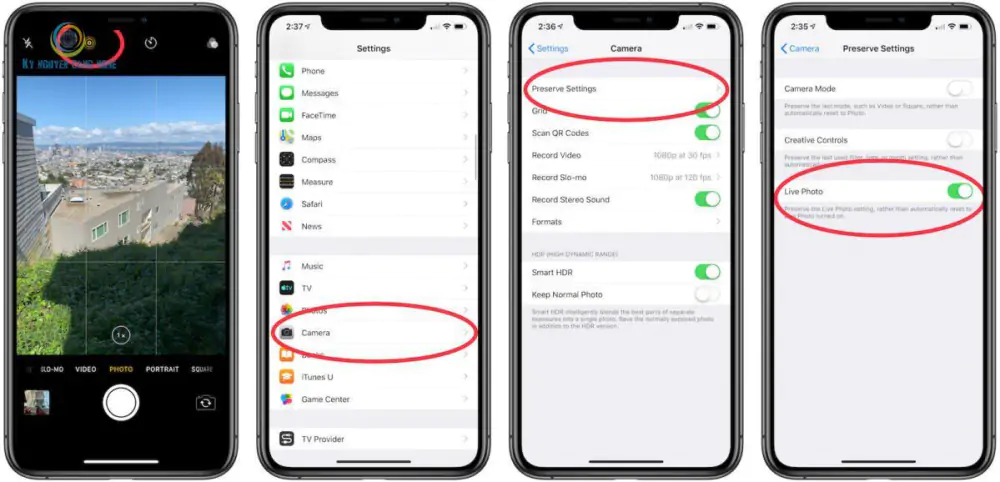
Live Photos là một tính năng giúp ghi lại hình ảnh chuyển động trong vài giây trước và sau khi chụp. Tuy nhiên, nếu bạn chỉ muốn chụp ảnh tĩnh để tiết kiệm dung lượng hoặc tránh tình trạng ảnh bị rung, bạn có thể tắt tính năng này bằng các cách sau.
Tắt Live Photos trực tiếp khi chụp ảnh
Nếu bạn chỉ muốn tắt Live Photos trong một lần chụp, hãy thực hiện các bước sau:
- Mở ứng dụng Camera trên iPhone
- Nhấn vào biểu tượng Live Photos (hình tròn có dấu chấm ở giữa)
- Khi biểu tượng chuyển sang màu xám và có dấu gạch chéo, nghĩa là Live Photos đã bị tắt
Lưu ý: Cách này chỉ giúp tắt Live Photos trong một lần chụp. Nếu bạn mở lại ứng dụng Camera, Live Photos có thể tự động bật lại.
Tắt Live Photos vĩnh viễn qua cài đặt iPhone
Nếu bạn muốn iPhone luôn chụp ảnh tĩnh mà không phải tắt Live Photos thủ công mỗi lần chụp, hãy làm theo hướng dẫn sau:
- Vào Cài đặt trên iPhone
- Chọn Camera > Bảo lưu cài đặt
- Bật tùy chọn Giữ lại cài đặt
- Quay lại ứng dụng Camera, tắt Live Photos một lần
Sau khi thiết lập xong, iPhone sẽ ghi nhớ cài đặt này và không tự động bật lại Live Photos khi bạn mở Camera.
Cách tắt chế độ Live trên iphone cho ảnh đã chụp
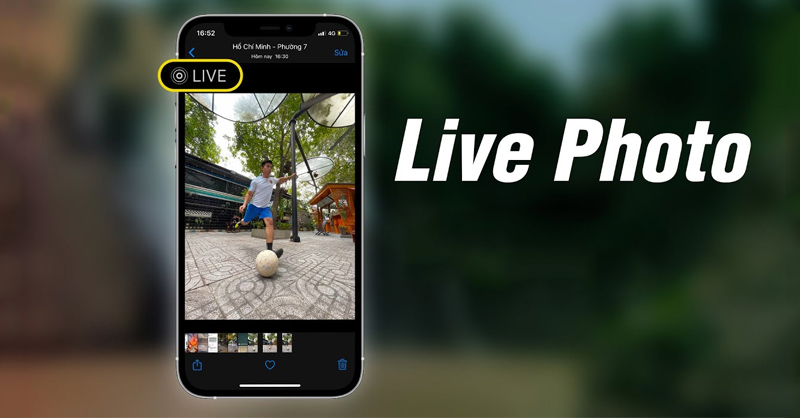
Live Photos giúp ghi lại khoảnh khắc trước và sau khi chụp, nhưng đôi khi bạn chỉ muốn lưu ảnh dưới dạng tĩnh để tiết kiệm dung lượng hoặc dễ dàng chỉnh sửa. Dưới đây là cách tắt Live Photos cho ảnh đã chụp.
Chuyển ảnh Live thành ảnh tĩnh
Nếu bạn có một bức ảnh Live Photos và muốn biến nó thành ảnh tĩnh, hãy làm theo các bước sau:
- Mở ứng dụng Ảnh trên iPhone
- Chọn ảnh Live Photos muốn chuyển đổi
- Nhấn vào Chỉnh sửa (Edit) ở góc trên màn hình
- Nhấn vào biểu tượng Live trên màn hình
- Chọn Tắt Live Photos, sau đó nhấn Xong
Sau khi lưu lại, ảnh của bạn sẽ trở thành ảnh tĩnh thông thường mà không còn hiệu ứng động nữa.
Xóa hiệu ứng Live Photos hàng loạt
Nếu bạn muốn tắt Live Photos cho nhiều ảnh cùng lúc, hãy làm theo cách sau:
- Mở ứng dụng Ảnh
- Vào Album > Live Photos để xem toàn bộ ảnh Live đã chụp
- Chọn nhiều ảnh cùng lúc bằng cách nhấn Chọn (Select)
- Nhấn vào Chia sẻ, sau đó chọn Sao chép để lưu ảnh dưới dạng tĩnh
- Xóa các ảnh Live Photos gốc nếu không cần thiết để tiết kiệm dung lượng bộ nhớ
Lưu ý khi tắt Live Photos trên iPhone
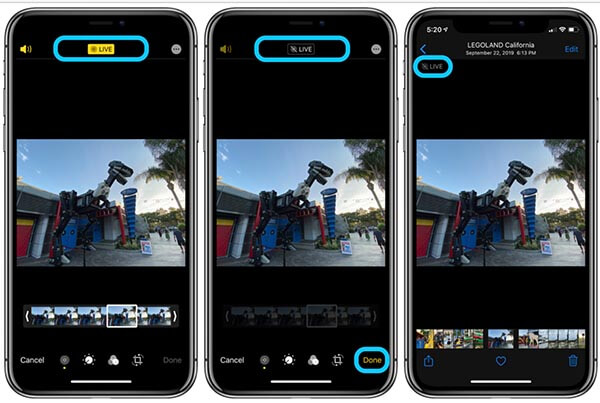
- Nếu bạn muốn gửi ảnh Live Photos dưới dạng ảnh tĩnh, hãy chia sẻ qua AirDrop hoặc các ứng dụng không hỗ trợ Live Photos
- Một số nền tảng như Facebook, Instagram hỗ trợ đăng ảnh Live Photos dưới dạng video ngắn. Nếu tắt Live Photos, bạn chỉ có thể tải lên ảnh tĩnh
- Khi muốn bật lại Live Photos, bạn có thể làm theo các bước ngược lại trong phần chỉnh sửa ảnh
Chế độ Live Photos trên iPhone mang lại nhiều lợi ích nhưng không phải lúc nào cũng cần thiết. Nếu bạn muốn tắt chế độ Live trên iPhone để tiết kiệm dung lượng hoặc chụp ảnh tĩnh rõ nét hơn. Hy vọng bài viết này đã giúp bạn hiểu rõ hơn về Live Photos và cách tắt tính năng này một cách dễ dàng. Nếu bạn thấy bài viết hữu ích, hãy chia sẻ với bạn bè cùng biết nhé!